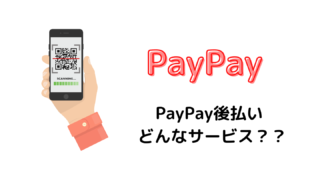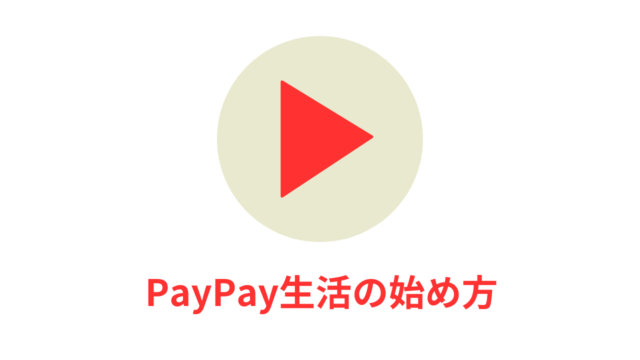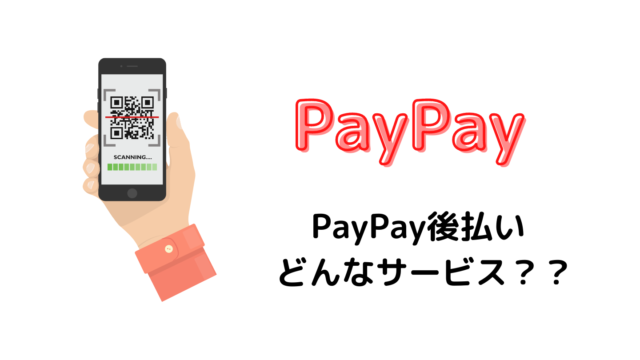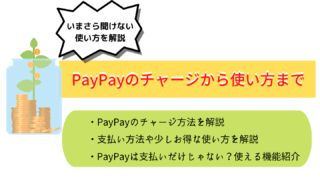キャッシュレス決済でPayPayを使っている人は多いと思います。
スマホのバーコードを提示するだけで、簡単に支払いができて、便利に決済ができるのでPayPayのダウンロード数は5千万を超えました。
PayPayはApple Watchを使うことにより、さらに便利に支払いができます。
スマホを鞄やポケットから出すことなく支払いができます。
この記事ではPayPayとApple Watchについて下記のことを紹介します。
- PayPayとApple Watchの設定方法
- PayPayとApple Watchの使うべき理由
- PayPayとApple Watchの注意点
- おすすめApple Watchとお得な購入方法
PayPayとApple Watchの使い方と便利さがわかるようになります。Apple Watchのお得な購入方法も紹介していますので、ぜひ最後まで読んで下さい。

Apple Watch Series 8 GPSモデル、41mmケース ミッドナイトアルミニウムケースとミッドナイトスポーツバンド レギュラーを組み合わせたスマートウォッチ。フィットネストラッカー、血中酸素ウェルネスアプリと心電図アプリ、常時表示Retinaディスプレイ、耐水性能
PayPayはApple Watchでも便利に使える

多くのお店でQRコード決済が可能です。この決済方法は現金支払いと比べて、時短になります。さらにPayPayをApple Watchを使えば、より時短になります。Apple Watchに対応したQRコード決済アプリは少ないですが、PayPayはApple Watchに対応しています。
Apple Watchが対応したQRコード決済は2つだけ。
「PayPay」と「au Pay」のみです。(2023年1月現在)
Apple WatchでPayPayを使う設定
前提として、スマホにPayPayアプリが入っていないと、Apple Watchで使えません。スマホにPayPayをダウンロードしていない人は、まずはダウンロードしましょう。そのあとは下記の順番に従って下さい。
Apple Watchとお手持ちのスマホのペアリング
- Apple WatchのPayPayアプリを起動
- お手持ちのiPhoneのPayPayアプリにログイン
初期設定はこれだけ。Apple WatchにPayPayアプリが表示されない場合あります。対処方法を紹介します。
Apple WatchにPayPayアプリが表示されない
まずはiPhoneの Watchアプリの設定を変更しましょう。「Appの自動のインストール」をONにして下さい。設定変更方法は、下記の通り。
- iPhoneの Watchアプリを起動。
- 一般をタップ
- 上から3番目の「Appの自動インストール」をONにする(緑色になればON状態)
上記の方法でもApple Watchに表示されない場合は下記の方法を試して下さい
Apple WatchでPayPayを使うべき理由5選

Apple WatcとPayPayの組み合わせはとても便利です。PayPayを使用する時は、iPhoneを取り出す必要があります。
しかし、Apple Watchを持っていれば取り出す必要はありません。支払い時は手首に装着したApple Watchの画面を店員さんに提示するだけです。その他にも便利な機能がありますので、使うべき理由5選を紹介します。
スマホを使わずにコード決済ができる
PayPayはスマホに表示されたQRコードや、店舗のQRコードを読みとって支払いを行います。Apple Watchを使うとiPhoneを取り出さなくて、PayPay決済できます。
Apple Watchに表示されたバーコードを、店員さんに提示して決済終了です。
非常にスムーズに決済が出来ます。急いでいる時や、ライニング中にPayPay決済が行えるので便利です。
Wi-FiがあればApple Watchだけ支払いができる
Apple WatchがあればiPhoneがなくても支払いができます。Apple Watchには2種類のモデルがあります。「セルラーモデル」と「GPSモデル」です。
「セルラーモデル」
Apple Watch単体で電波をキャッチできるので、iPhoneなしでもPayPayが使えます。
「GPSモデル」
iPhoneが近くにないと、基本的には使えません。ただWi-Fiがある店であれば、Apple Watch単体でWi-Fiに接続して、PayPay決済ができます。
車にiPhoneを忘れてしまった場合でも、Apple Watch単体でWi-Fiに接続できれば、問題なくPayPayを使って支払いができます。
Apple WatchだけPayPayの取引確認ができる
Apple Watchで「PayPayの取引確認」ができます。PayPayは簡単に支払いができるので、何に使ったか忘れることがあります。 Apple Watchを使えば、隙間時間にPayPayの利用状況を確認できます。確認方法も簡単です。
- Apple WatchでPayPayアプリを開く
- メイン画面(残高確認画面)の時計マークをタップ
- 2日程度前の取引確認が確認できます
Apple Watchで友達からの送金が受け取れる
iPhoneを使わずに、友達からの送金を受け取れます。受け取り方法は簡単ですが、友達に自分のApple Watchの画面のQRコードを読み取ってもらう必要があります。送金の受け取り方法を紹介します。
- Apple WatchでPayPayアプリを開く
- メイン画面(残高確認画面)「¥」をタップ
- Apple Watch画面にQRコードが表示される
- 友達にQRコードを友達に読み取ってもらう
あとは友達側の操作になるので待つだけです。送金の受け取りも、スマホを出さずに行えます。
Apple Watchの文字盤からPayPayを起動できる
Apple Watchの文字盤にPayPayアプリを設定できます。これの設定をすることによってApple WatchでPayPayの起動が簡単にできます。Apple Watchの画面は小さいので、アプリ画面からアプリを探すのは大変です。
文字盤に設定すれば、PayPayアプリを探す必要ありません。文字盤にPayPayを設定する方法を紹介します。文字盤の変更はiPhoneから簡単に出来ます。
- iPhoneから Watchアプリを開く
- マイ文字をタップ
- コンプリケーションの設定を行う
- PayPayアプリをおきたい場所にタップ
- おきたいアプリが一覧で表示されるので、PayPayをタップ
この操作でApple Watchの文字盤にPayPayが表示されます。使う時に文字盤のPayPayをタップすれば、支払い用のバーコードが表示されます。
Apple WatchでPayPayを使う時に注意すること6選

上記ではApple WatchとPayPayの使うべき機能を紹介しましたが、Apple WatchでPayPayを使う時の注意点を紹介します。注意事項を理解して、Apple WatchでPayPayを利用しましょう。
PayPay後払い決済ができない
PayPayが推奨しているPayPay後払い機能が使えません。後払いにすることによって、チャージが不要になったり、PayPayポイントの付与率が増えたりします。
しかし後払いの恩恵をApple Watchで受けれません。PayPayポイントをより獲得したい人は、Apple Watchでの支払いはおすすめできません。
PayPayに事前チャージが必須
Apple WatchでPayPayを使う時は事前にチャージが必須です。PayPayアプリにチャージができていないと支払いできません。Apple WatchのPayPayアプリはオートチャージ非対応です。
PayPayにチャージする方法は5つあります。チャージ方法が気になる人は下記の記事を参考にして下さい
▶︎ PayPayのチャージ方法から徹底解説。PayPayの活方方法5選
Apple Watch単体だけでは支払いができない場合がある
Apple Watchには本体から電波を受信できるタイプ(セルラーモデル)と、GPS機能しか対応していないモデル(GPSモデル)があります。
セルラーモデルは、Apple Watch単体でもPayPay支払いは可能です。GPSモデルは、Apple Watch単体だけ支払いができない場合があります。対処方法は2つあるので、紹介します。
- iPhoneを一緒に持っていく
- 無料Wi-Fiを受信できる設定にする
対処方法①iPhoneを一緒に持っていく
iPhoneとApple WatchはBluetoothで接続されているので、近くにiPhoneがあればApple WatchでPayPay支払いが可能です。鞄やポケットの中に、iPhoneを入れた状態で、Apple WatchでPayPay支払いを行います。
対処方法②Apple WatchでフリーWi-Fiに接続する
Apple Watch単体で、Wi-Fiに接続できますので、フリーWi-Fiがあるお店などはiPhoneがなくてもApple WatchでPayPayが使えます。コンビニの買い物で、家や車の中にiPhoneを忘れても慌てる必要はありません。Apple WatchでWiFiの接続すれば問題ありません。
Apple WatchをWi-Fiに接続する方法
- Apple watchの設定画面を選ぶ
- メニューのWi-Fiをタップ
- 接続可能なWi-Fiを選択する
接続は非常に簡単ですので、覚えておくと便利です。フリーWi-Fiは使う時はセキュリティーの面でも気をつけて下さい。
お店のQRコードを読み取ることができない
Apple Watchではカメラ機能がないので、QRコードを読み取る方式の支払いができません。QRコード読み取りタイプの店舗ではiPhoneを取り出して決済します。
Apple WatchのPayPayで支払いできるお店が限られているので注意が必要です。
コンビニや大手スーパーなどはバーコードを提示して支払えるので、Apple Watchで支払いができます。
Apple WatchのPayPayは限られた機能しか使えない
Apple WatchのPayPayは機能が限られています。
Apple Watchでできることは、
- 支払い
- 残高確認
- 音量調整
- 取引確認(一部)
- 友達からの送金の受け取り
上記の5つのみです。スマホのPayPayアプリはさまざまなことができます。あくまでもApple WatchはPayPayのサポートツールです。
Apple WatchではPayPayポイントが十分にもらえない
Apple WatchでPayPayを使えるのは便利ですが、PayPayの機能の30%程度しか使えてません。PayPayを支払いだけに使う人は、Apple Watchからが便利です。
PayPayを使ってPayPayポイントを獲得したい人はApple Watchだけでは難しいです。
Apple WatchはPayPayの残高払いしかできないので、ポイント付与率が0.5%です。後払いを行うとポイント付与率が1%になります。後払い機能を使った方が、お得にポイントを獲得できます。
さらに条件として1か月に、300円以上の支払いを30回。かつ10万円以上の支払いでポイント付与率が+0.5%になります。
Apple WatchでPayPayが使えないときの対処方法

Apple Watchの良い点と悪い点を紹介してきました。ここでは Apple WatchでPayPayを使おうと思ったけど、使えない時の対処方法を紹介します。対処方法は4つあります。
- PayPayアプリを最新バージョンにアップデートする
- 通信状況が良い場所でPayPayに再度ログインする
- Apple Watchの設定を修正する
- PayPayを一度、ログアウトして再度ログインする
対処方法についてそれぞれ詳しく紹介していきます。
PayPayアプリを最新版にアップデートする
iPhoneのPayPayアプリが最新版ではない可能性があります。アプリを最新バージョンへアップデートしましょう。アップデートさせることにより、Apple Watchに表示される可能性があります。アプリのアップデートは簡単です。
- iPhoneのApp Storeを開く
- 画面の右上の自分のアイコン画面をタップ
- PayPayのアプリがあれば、アップデートボタンをタップ
下にスクロールしてない場合は、最新バージョンですのでアップデートする必要はありません。
通信状態の良い場所でPayPayに再度ログインする
Apple Watchに表示されない原因として、通信状態が悪い可能性があります。通信状況の良いところで、アプリを起動したり、ログインをしたり、操作をして下さい。
場合によってはApple Watchに表示されます。
Apple Watchの設定を変更する
Apple Watch側の設定が上手にできていない可能性があります。iPhoneからApple Watchの設定を変更して見ましょう。
- iPhoneから Watchアプリを開く
- 開いた画面を下の方にスクロールし、PayPayアプリを探す
- PayPayアプリがあったら、タップする
- AppをApple Watchで表示のボタンを緑色にする
- Apple Watchでアプリが入っているか確認する
Apple Watchでの設定が「表示する」が、「非表示」になっているとApple Watchには表示されません。
PayPayをログアウトして、再度ログインする
この方法は非常に注意が必要なので気をつけてください。IDやパスワードを確認してから行って下さい。それらを忘れると面倒なことになります。
ログアウトして、再ログインする方法を紹介します。
- PayPayアプリを開く
- 右下のアカウントをタップ
- アイコン画像・名前の右にある詳細ボタンをタップ
- アカウント情報の下の方にいき、赤字のログアウト押す
- ログアウトの確認が出るので、ログアウトボタンを押す
- ログイン画面になり、電話番号とパスワードを入力する
上記が再ログイン方法です。操作自体は簡単です。パスワードを忘れてしまった場合でも、忘れた方へから確認することも可能です。
Apple Watchに表示されないのを理由に、ログアウトするのはリスクが高いですが、どうしてもApple WatchでPayPayを使いたい人はやってみて下さい。
おすすめApple Watchの紹介と購入方法

Apple WatchでPayPayを使いたい人はApple Watchの購入が必須です。もちろんApple Watchはさまざまな機能を持っています。時計になったり、運動のサポートをしてくれたり、睡眠状態を確認してくれたり。私たちの日常生活をサポートしてます。Apple Watchもたくさんの種類が発売されているの一部を紹介します。
最新版が良いと思っている人、おすすめApple Watch
現在(23年1月自転)の最新のApple Watchはシリーズ8です。シリーズ8は2022年9月に発売されました。シリーズ8からの新しい機能は、皮膚温センサー。このセンサーは手首の温度変化をチェックしてくれる機能です。その他の機能はシリーズ7と大きく代わり映えがないです。
価格:59,800円 画面サイズ41mm アルミニウムケース
64,800円 画面サイズ45mg アルムニウムケース
GPSモデルの場合、Appleストア価格を参考
上記の価格が基本的な価格になります。上位クラスになると10万円を超えます。基本価格のApple Watchとの違いは、本体がステンレスケースになる点です。ステンレスの方が耐久性がましまします。
安いApple Watchが欲しい人 おすすめApple Watch
Apple Watchにも iPhone同様にSEシリーズがあります。一言で言い換えると価格を抑えたシリーズです。上記にて紹介してシリーズ8と比べると、新品のApple Watchが安く入手できます。
「安いから機能が劣っている」ではありません。Apple WatchSEも心拍の確認。睡眠の管理、記録。 Apple Watchだけ音楽も聞けます。全く不便を感じさせない機能を搭載しています。機能に加えて、価格も安価。Apple Watchを今まで使ったことがない人はおすすめの品です。
価格:37,800円 画面サイズ 40mm アルミニムケース
42,800円 画面サイズ 44mm アルミニムケース
GPSモデルの場合、Appleストア価格を参考
Apple Watchシリーズ8と比べると約2万程度安くなります。
シリーズ8と比べると機能は大きく変わりません。初めてのApple Watchを買う人にはSEがおすすめです。
▶︎ 参考情報 Appleストア Apple Watch SE
中古品のApple Watchの購入を考える
Apple Watchを中古品で購入できます。昔のモデルのApple Watchであれば、3万円を切って購入できます。Apple Watchで劇的に生活が便利になるわけではないですが、 iPhoneを鞄やポケットから出さずにさまざまなことができるようになります。
中古品でも気にならない人であれば、Apple Watch生活を始めるにあたりまずは中古品を買ってみるのは良い選択肢になるはずです。
Apple Watchの中古品が購入できるサイト
SECOND HANDではApple Watchシリーズ4からシリーズ7まで取扱があります。初めてApple Watchを買う人は安いもので十分だと思います。
理由としては、Apple Watchに期待しすぎて、買ったことを後悔する時があります。初めて購入するのであれば、まずはお試しでApple Watch生活を体験してほしいと願っています。
Apple WatchとPayPayで快適なキャッシュレス生活

PayPayはApple Watchで使える数少ない支払いアプリです。PayPayをApple Watchで使うメリットとデメリットをまとめます
Apple WatchでPayPayを使うメリット
- iPhoneを触らずに、PayPayが使える
- Wi-Fiがあれば、
- iPhoneがなくてもPayPayが使える
- チャージが必要だからPayPayを使いすぎることがない
Apple WatchでPayPayを使う時のデメリット
- 後払い機能が使えない
- QRコードを読む取る決済ができない
- あらかじめのチャージが必須
PayPayをよりお得に使いたい人は、PayPay後払い機能を使った方がよりPayPayポイントが獲得できます。PayPay後払いが気になる人は下記の記事を参考にして下さい。